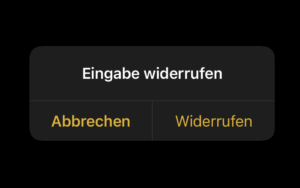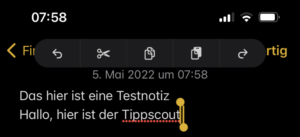Auf dem iPhone gibt es mehrere Wege, eine Eingabe oder Änderung zu widerrufen. Lesen Sie hier, welche das sind:
Das iPhone schütteln
Um eine Eingabe zu widerrufen, schütteln Sie das iPhone.
Gleich darauf erscheint eine Dialogbox, in der Sie die Eingabe widerrufen können.
Damit das funktioniert muss unter Einstellungen – Bedienungshilfen – Tippen die Option Zum Widerrufen schütteln aktiviert sein.
Mit drei Fingern einmal tippen
Tippen Sie mit drei Fingern gleichzeitig einmal auf den Bildschirm.
Am oberen Rand erscheint eine Bearbeitungsleiste.
In der Bearbeitungsleiste sehen Sie links und rechts Symbole für das Rückgängig machen und das Wiederholen einer Eingabe.
Mit drei Fingern zweimal tippen
Tippen Sie mit drei Fingern zweimal auf den Bildschirm Ihres iPhone.
Gleich darauf erscheint am oberen Bildschirmrand die Schaltfläche Widerrufen.
Tippen Sie einmal darauf.
Mit drei Fingern nach links wischen
Wischen Sie mit drei Fingern schnell nach links, um die letzte Eingabe zu widerrufen.
Mit einem schnellen Wischen nach rechts können Sie die letzte Eingabe wiederherstellen.
Warum ist das interessant?
Das Widerrufen von Eingaben ist in praktisch allen Programmen üblich.
Mit dem Widerrufen lassen sich meist mehrere Änderungen rückgängig machen, so dass Sie einen früheren Zustand zum Beispiel eines Bildes oder Dokuments wiederherstellen können.
Das sollten Sie auch noch wissen
Nicht alle Apps unterstützen alle gezeigten Wege, um Eingaben rückgängig zu machen.
Lesen Sie hier, wie Sie eine App auf dem iPhone beenden.
Sofern Sie eine Tastatur an Ihre iPhone nutzen, können Sie auch die unter MacOS übliche Tastenkombination [Befehl – Z] nutzen.
Nachrichten können Sie leider nicht widerrufen – was einmal versandt ist, ist raus. Auch der Versuch, eine Nachricht nachträglich zu löschen hatte keine Auswirkungen. Die Nachricht war auf dem empfangenenden Gerät noch vorhanden.